indesign如何修复丢失的图片链接?
发布时间:2016-12-22 来源:查字典编辑
摘要:我们在做indesign排版的时候,往往会因为图片误删,或者更改图片位置,从而导致图片链接失效,图片链接失效后是没办法导出文件的,那么怎么办...
我们在做indesign排版的时候,往往会因为图片误删,或者更改图片位置,从而导致图片链接失效,图片链接失效后是没办法导出文件的,那么怎么办呢?下面小编就为大家介绍indesign如何修复丢失的图片链接方法,不会的朋友可以参考本文!
步骤
1、首先打开indesign,导入4张演示图片,导入的方法有很多,这里用的是快捷键ctrl+D。
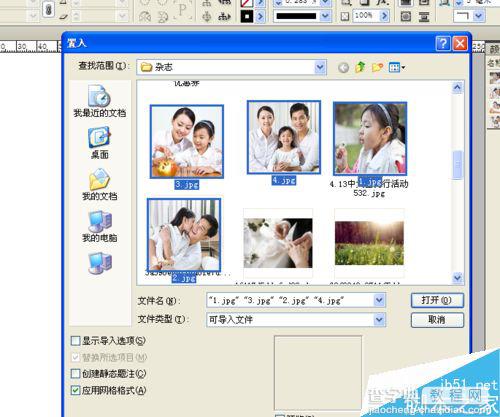
2、找到链接标签,我们可以看到,每张图片的链接均显示正常。
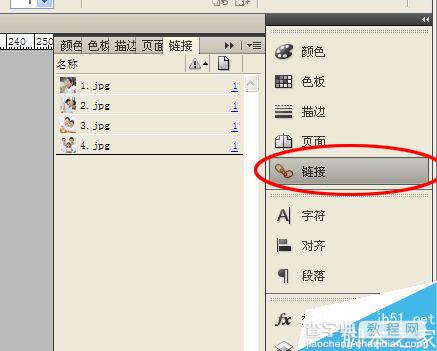
3、下面我们找到图片所处的位置,把文件名改掉,这里随便改一个“F2”
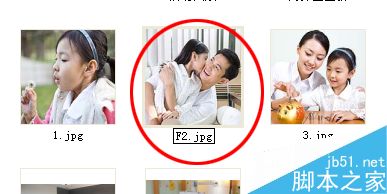
4、再回到indesign,点击链接标签,我们可以发现,那个我改过的名字的图片的链接已经失效了,出现了红色问号图标,(如果文件中有失效的链接,是没办法导出完成稿图片的。)
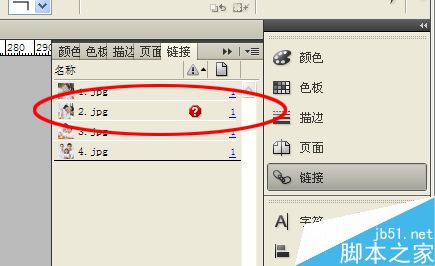
5、现在我们要做的怎么把失效的链接重新建立起来,我们双击那个红色问号图标,就会立即跳转到那个出问题的图片上。

6、选择重新链接按钮,会再次提示导入图片。
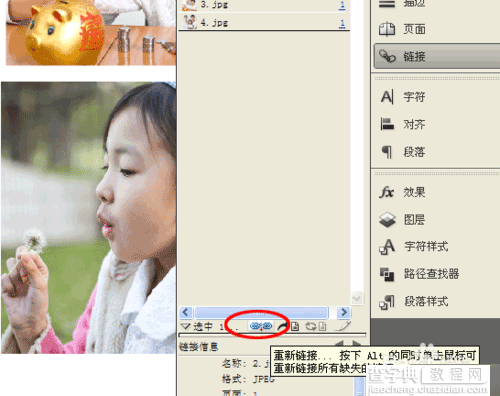
7、然后选择我改动后的“F2”图片,点击打开,就可以重新连接。
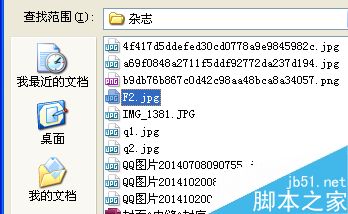
8、现在在回到indesing,看看,失效的链接是不是已经修复了。

注意事项
Indesign里面,如果有图片的链接是失效的,是没办法导出设计图的。
以上就是indesign如何修复丢失的图片链接方法介绍,操作很简单的,大家可以参考上文,希望能对大家有所帮助!


